PromptPay


DigitalOcean เป็น Simple Cloud Hosting คือผู้ให้บริการ Hosting ที่เราสามารถทําอะไรกับเครื่องได้ทุกอย่าง เหมือนกับว่าเรามีเครื่อง server มาใช้ทําอะไรก็ได้ตามที่เราต้องการ จุดเด่นของ DigitalOcean คือ ค่าบริการที่ถูกมาก เริ่มต้นเพียงเดือนละ $5 หรือ ประมาณ 180 บาท นอกจากค่าบริการที่ถูกแล้วยัง **ใช้งานง่าย **อีกด้วย หลังจากที่ผมได้ใช้งานมาสักพัก การ support ปัญหาต่างๆดีมาก
ก่อนอื่นมาสมัคร Account ของ DigitalOcean กันก่อน โดยไปที่ link นี้ m.do.co/c/47c1f87e7eef ถ้าสมัครผ่าน link นี้จะได้ใช้ฟรี $10 เมื่อเข้ามาแล้วจะพบกับหน้าจอดังภาพ ให้ใส่ email และ password ตามต้องการ แล้วกด Create Account ได้เลย
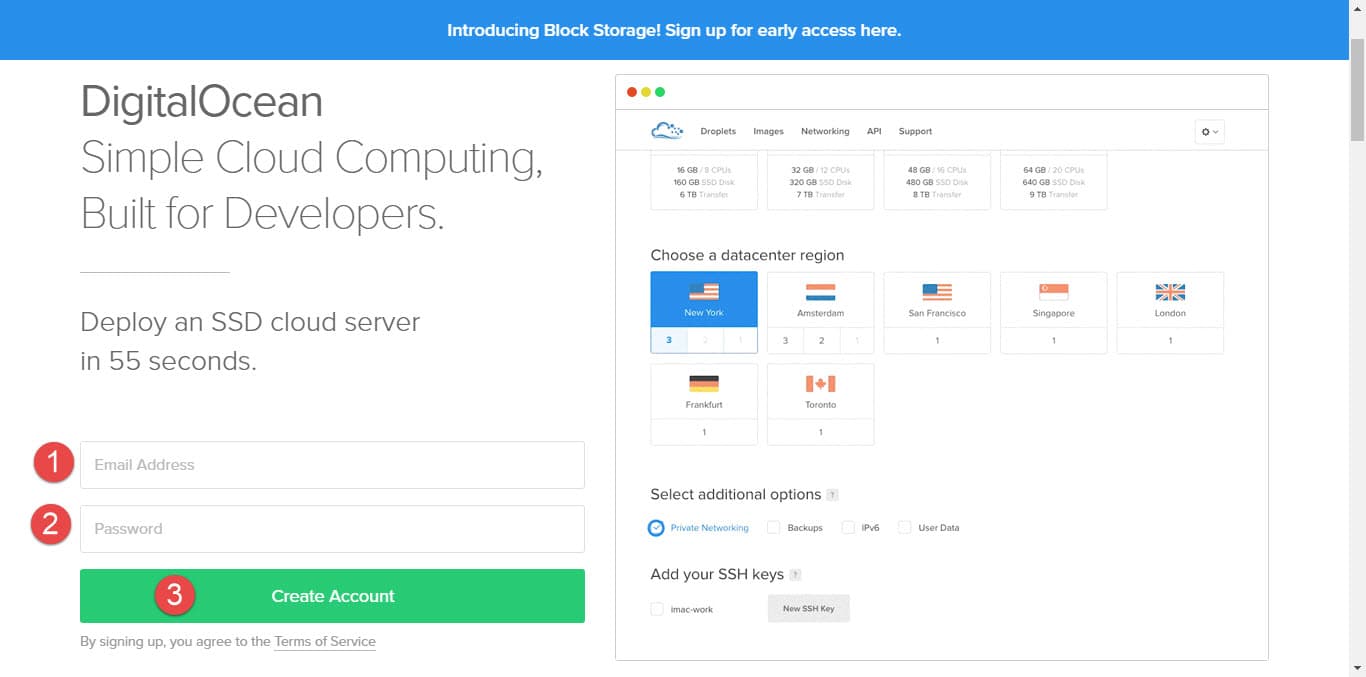
แล้วก็ทําตามขั้นตอนจนเสร็จสิ้น
เริ่มด้วย login เข้า Account แล้วไปที่เมนู Droplets(หมายเลข1) แล้วกดปุ่ม Create Droplet(หมายเลข2)
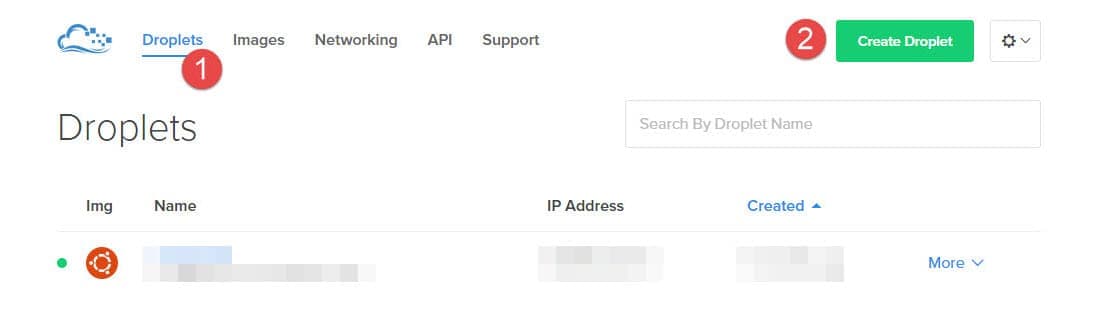
ขั้นตอนต่อไปจะเป็นการเลือกคุณสมบัติต่างๆของ Server ที่จะสร้างขึ้น โดยมีรายละเอียดดังนี้
กดปุ่ม Create
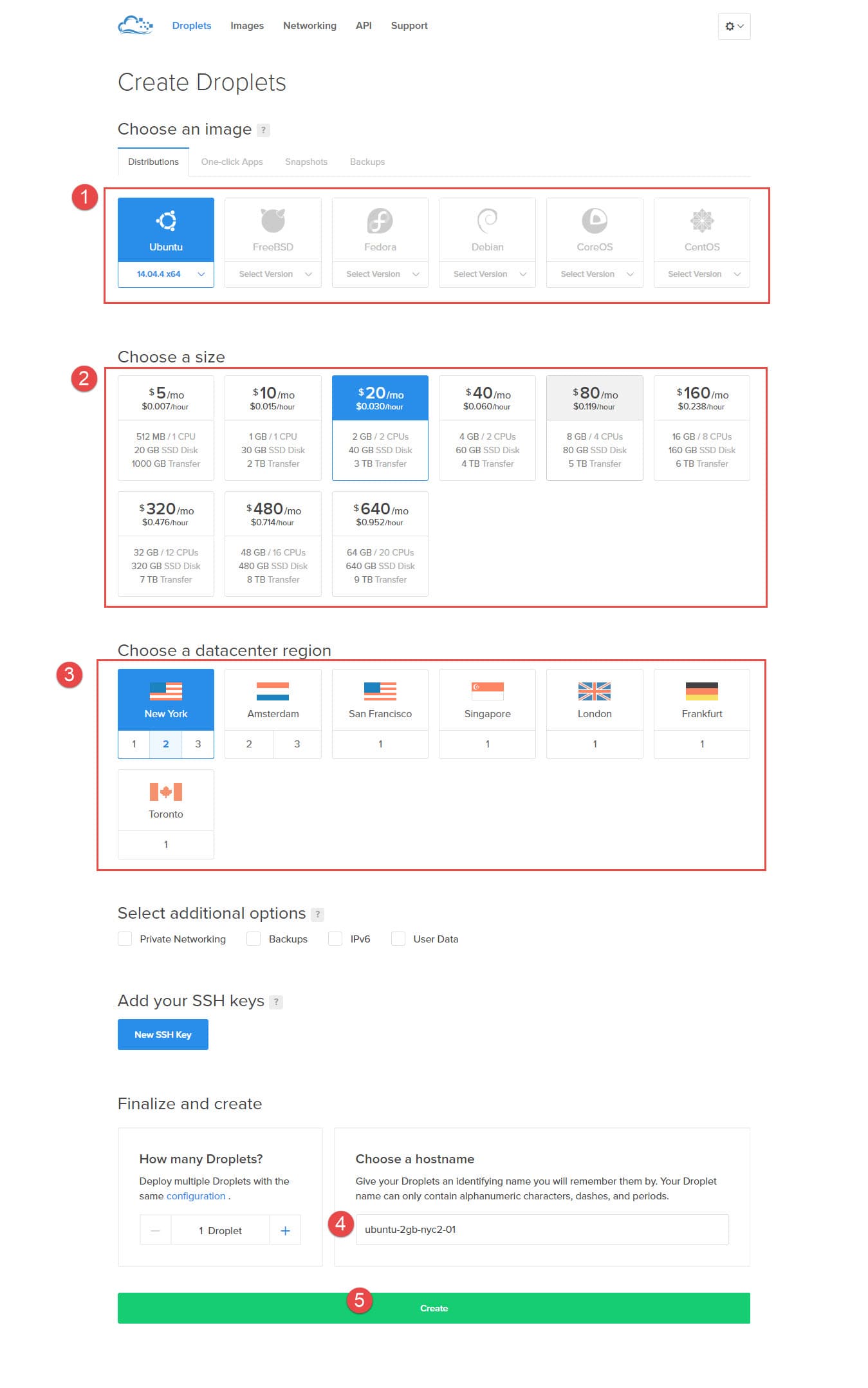
รอให้ระบบสร้าง Droplet สักครู่ DigitalOcean โปรโมทว่าสร้าง Droplet ไม่เกิน 55 วินาที
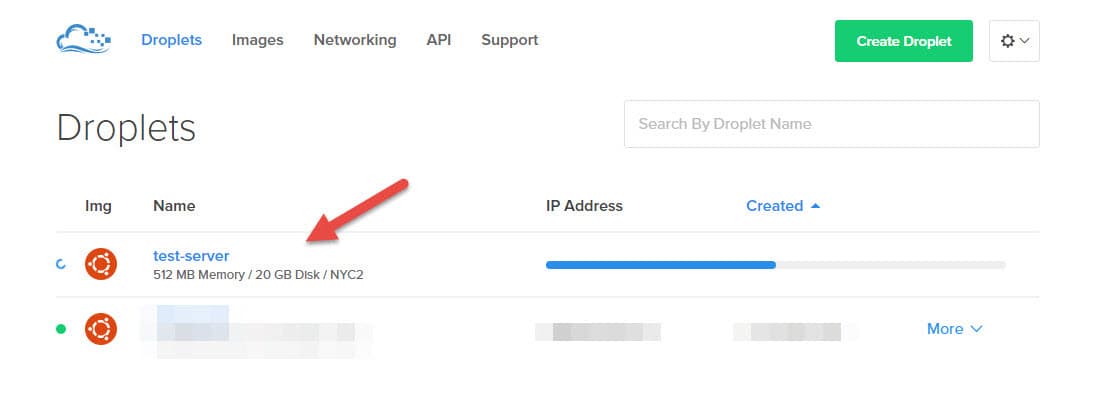
เมื่อสร้างเสร็จ ระบบจะส่งข้อมูลสําหรับเข้าใช้ Server
มาให้เราผ่านทาง email
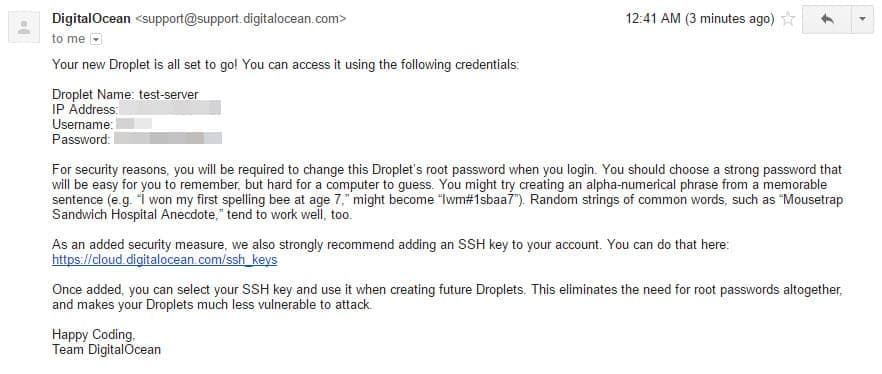
ขั้นตอนต่อไปให้ ไปที่ Droplet ที่สร้างขึ้น แล้วกดที่ Console เพื่อ Remote ssh เข้าไปที่ Server
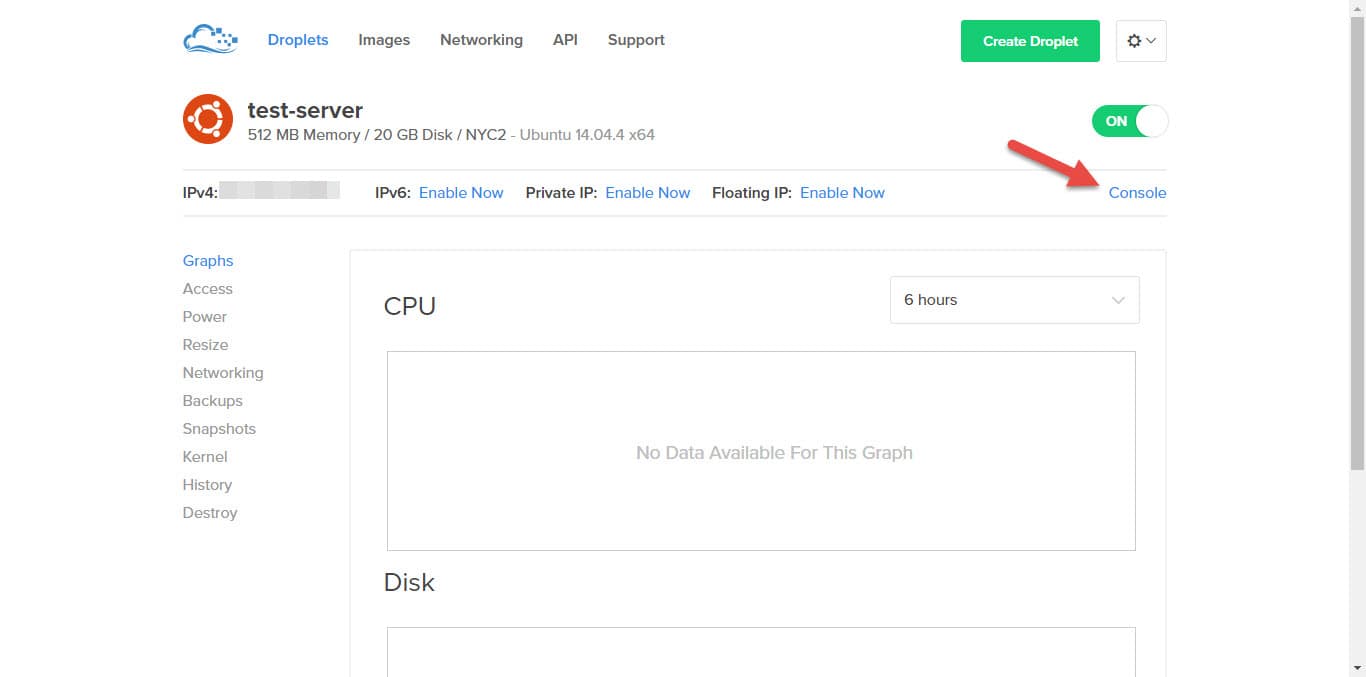
จะมีหน้าจอ Console ขึ้นมาให้เรา login ให้ login โดยใช้ข้อมูลที่ได้รับจาก email เมื่อ login ผ่านแล้ว ระบบจะให้เราตั้งรหัสผ่านใหม่
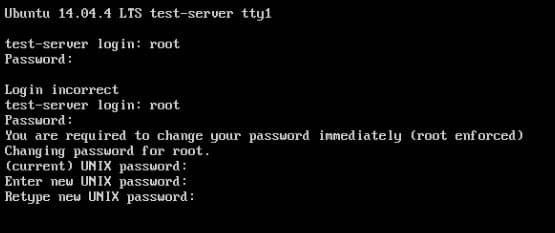
เมื่อตั้ง password เสร็จ ระบบก็จะ login เข้า server หลังจากนี้จะติดตั้งโปรแกรม หรือจะทําอะไรก็ตามแต่ผู้อ่านได้เลยครับ server เป็นของท่านละครับ :)
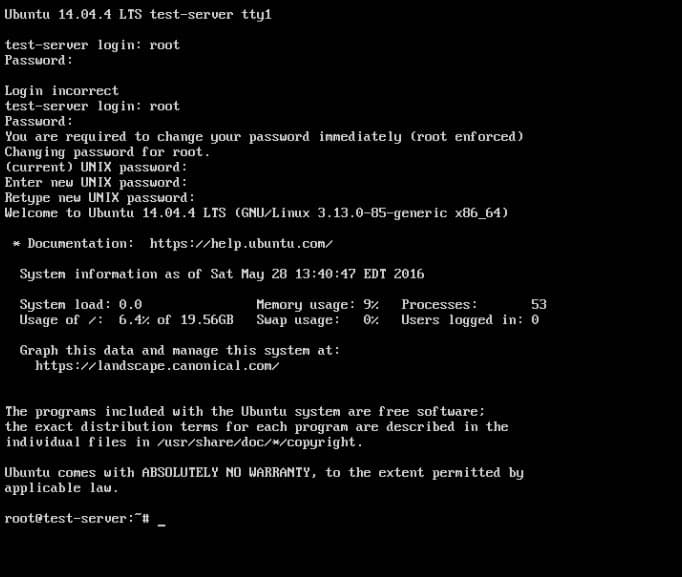
ตัวหารร่วมมาก (ห.ร.ม.) คือ ตัวหารร่วม (หรือตัวประกอบร่วม) ที่มีค่ามากที่สุด ที่นำไปหารจำนวนนับชุดใด(ตั้งแต่สองจำนวนขึ้นไป) ได้ลงตัว ต่อไปนี้เราจะเรียกว่าการหา ห.ร.ม. เช่น ห.ร.ม. ของ 8 และ 12 คือ 4 เพราะ 4 คือจำนวนที่มากที่สุดที่หารทั้ง 8 และ 12 ได้ลงตัว
สวัสดีครับ วันนี้ผมได้มีโอกาสเปลี่ยนแบตเตอรี่ของรีโมทของรถยนต์มิตซูบิชิ มิราจ ก็เลยนําวิธีการเปลี่ยนมาแบ่งปันกันครับ อุปกรณ์ที่ต้องใช้คือ
Timestampมาดูเรื่อง Timestamp ก่อนนะครับ Timestamp ก็คือข้อมูลที่บอกว่าเหตุการใดเหตุการหนึ่ง เกิดขึ้นเมื่อไร เช่น เวลาเราไปฝากเงินหรือถอนเงินจากธนาคาร จะมีวันที่และเวลาที่เราทํารายการระบุอยู่ด้วย โดยทั่วไป Timestamp จะเก็บเป็นวันที่และเวลา หรือขึ้นอยู่กับความต้องการของระบบ